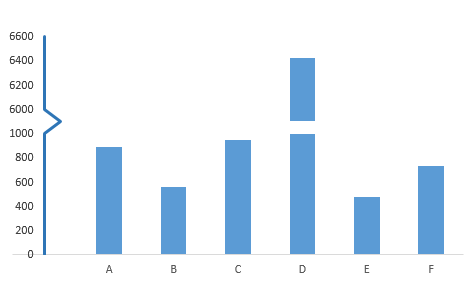كيفية كسر محور المخطط في Excel؟
عندما توجد سلاسل/نقاط كبيرة أو صغيرة بشكل غير عادي في بيانات المصدر، لن تكون السلاسل/النقاط الصغيرة دقيقة بما يكفي في المخطط. في هذه الحالات، قد يرغب بعض المستخدمين في كسر المحور، وجعل كل من السلاسل الصغيرة والكبيرة دقيقة في نفس الوقت. سيوضح لك هذا المقال طريقتين لكسر محور المخطط في Excel.
كسر محور المخطط باستخدام محور ثانوي في المخطط
لنفترض أن هناك سلسلتان من البيانات في بيانات المصدر كما هو موضح في لقطة الشاشة أدناه، يمكننا بسهولة إضافة مخطط وكسر محور المخطط بإضافة محور ثانوي في المخطط. ويمكنك القيام بما يلي:

1. حدد بيانات المصدر، وأضف مخططًا خطيًا بالنقر فوق إدراج مخطط خطي أو مساحة (أو خطي)> خطي على إدراج التبويب.

2. في المخطط، انقر بزر الماوس الأيمن على السلسلة السفلية، ثم حدد تنسيق سلسلة البيانات من قائمة النقر بزر الماوس الأيمن.

3. في جزء/مربع الحوار فتح تنسيق سلسلة البيانات، افحص الخيار محور ثانوي ، ثم أغلق الجزء أو مربع الحوار.

4. في المخطط، انقر بزر الماوس الأيمن على المحور العمودي الثانوي (الأيمن) وحدد تنسيق المحور من قائمة النقر بزر الماوس الأيمن.
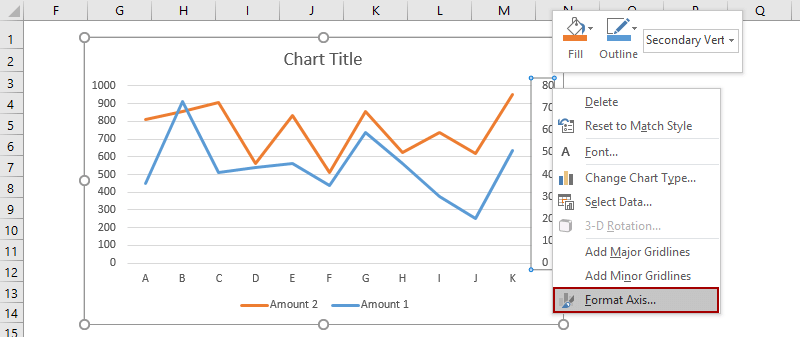
5. في جزء تنسيق المحور، اكتب 160 في الحد الأقصى المربع في الحدود القسم، وفي رقم المجموعة أدخل [<=80]0;;; في صندوق رمز التنسيق وانقر على الزر إضافة ، ثم أغلق الجزء.

نصيحة: في Excel 2010 أو الإصدارات السابقة، سيتم فتح مربع الحوار تنسيق المحور. الرجاء النقر خيار المحور في الشريط الأيسر، افحص ثابت الخيار خلف الحد الأقصى ثم اكتب 200 في المربع التالي؛ انقر رقم في الشريط الأيسر، اكتب [<=80]0;;; في صندوق رمز التنسيق وانقر على الزر إضافة الزر، وأخيرًا أغلق مربع الحوار.
6. انقر بزر الماوس الأيمن على المحور العمودي الأساسي (الأيسر) في المخطط وحدد تنسيق المحور لفتح جزء تنسيق المحور، ثم أدخل [>=500]0;;; في صندوق رمز التنسيق وانقر على الزر إضافة الزر، وأغلق الجزء.
نصيحة: إذا كنت تستخدم Excel 2007 أو 2010، انقر بزر الماوس الأيمن على المحور العمودي الأساسي في المخطط وحدد تنسيق المحور لفتح مربع الحوار تنسيق المحور، انقر رقم في الشريط الأيسر، اكتب [>=500]0;;; في صندوق رمز التنسيق وانقر على الزر إضافة الزر، وأغلق مربع الحوار.)
ثم سترى أن هناك محوري Y في المخطط المحدد الذي يبدو وكأن محور Y قد تم كسره. انظر لقطة الشاشة أدناه:

احفظ مخطط محور Y المكسور الذي تم إنشاؤه كإدخال نص تلقائي لإعادة الاستخدام بسهولة بنقرة واحدة
بالإضافة إلى حفظ مخطط محور Y المكسور الذي تم إنشاؤه كقالب مخطط لإعادة الاستخدام في المستقبل، Kutools لـ Excel's AutoText يدعم مستخدمو Excel حفظ المخطط الذي تم إنشاؤه كإدخال نص تلقائي وإعادة استخدام نص تلقائي للمخطط في أي وقت في أي مصنف بنقرة واحدة فقط.
Kutools لـ Excel - قم بتعزيز Excel بأكثر من 300 أدوات أساسية. استمتع بميزات ذكاء اصطناعي مجانية بشكل دائم! احصل عليه الآن
عرض توضيحي: كسر محور Y باستخدام محور ثانوي في المخطط
كسر المحور بإضافة محور وهمي في المخطط
لنفترض أن هناك بيانات كبيرة بشكل غير عادي في بيانات المصدر كما هو موضح في لقطة الشاشة أدناه، يمكننا إضافة محور وهمي مع كسر لجعل محور المخطط الخاص بك دقيقًا بدرجة كافية. يرجى تحديد أي من الطرق التالية لمتابعة التعليمات المقابلة.
- باستخدام وظائف Excel المدمجة (16 خطوة)
- باستخدام Kutools لـ Excel's Truncate the Y-axis Chart (3 خطوات)
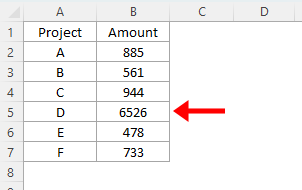
كسر المحور بإضافة محور وهمي في المخطط باستخدام وظائف Excel المدمجة (16 خطوة)
1. لكسر محور Y، يجب أن نحدد القيمة الدنيا، قيمة الكسر، قيمة إعادة التشغيل، والقيمة القصوى في المحور الجديد المكسور. في مثالنا نحصل على أربع قيم في النطاق A11:B14.

2. نحتاج إلى إعادة حساب بيانات المصدر كما هو موضح في لقطة الشاشة أدناه:
(1) في الخلية C2 أدخل =IF(B2>$B$13,$B$13,B2), واسحب مقبض التعبئة إلى النطاق C2:C7؛
(2) في الخلية D2 أدخل =IF(B2>$B$13,100,NA()), واسحب مقبض التعبئة إلى النطاق D2:D7؛
(3) في الخلية E2 أدخل =IF(B2>$B$13,B2-$B$12-1,NA()), واسحب مقبض التعبئة إلى النطاق E2:E7.
3. أنشئ مخططًا بالبيانات الجديدة. حدد النطاق A1:A7، ثم حدد النطاق C1:E7 مع الضغط على مفتاح Ctrl ، وأدخل مخططًا بالنقر فوق إدراج مخطط عمودي أو شريطي (أو عمودي)> عمودي مكدس.

4. في المخطط الجديد، انقر بزر الماوس الأيمن على السلسلة المكسورة (الحمراء) وحدد تنسيق سلسلة البيانات من قائمة النقر بزر الماوس الأيمن.
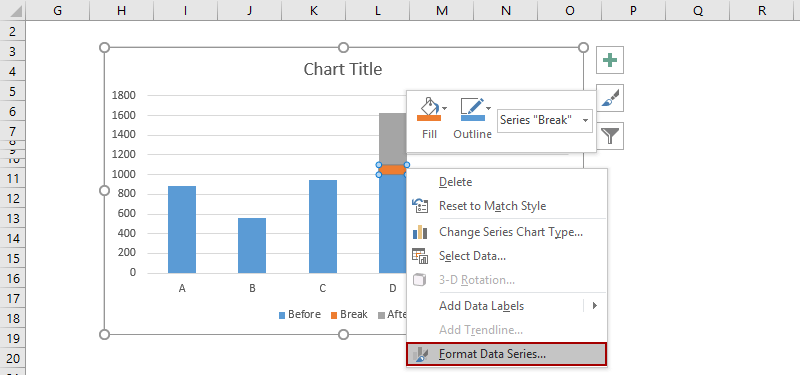
5. في جزء تنسيق سلسلة البيانات المفتوح، انقر على زر اللون على تعبئة & خط التبويب، ثم حدد نفس اللون كالخلفية (الأبيض في مثالنا).
نصيحة: إذا كنت تستخدم Excel 2007 أو 2010، سيتم فتح مربع الحوار تنسيق سلسلة البيانات. انقر تعبئة في الشريط الأيسر، ثم افحص بدون تعبئة الخيار، وأخيرًا أغلق مربع الحوار.)
وغير لون السلسلة بعد إلى نفس لون السلسلة قبل بنفس الطريقة. في مثالنا، نختار أزرق.

6. الآن نحتاج إلى حساب مصدر بيانات للمحور الوهمي. ندرج البيانات في النطاق I1:K13 كما هو موضح في لقطة الشاشة أدناه:
(1) في عمود العلامات، أدرج جميع العلامات بناءً على القيمة الدنيا، قيمة الكسر، قيمة إعادة التشغيل، والقيمة القصوى التي ذكرناها في الخطوة 1.
(2) في عمود Xpos، اكتب 0 لجميع الخلايا باستثناء الخلية المكسورة. في الخلية المكسورة اكتب 0.25. انظر لقطة الشاشة اليسرى.
(3) في عمود Ypos، اكتب الأرقام بناءً على علامات محور Y في المخطط المكدس.

7. انقر بزر الماوس الأيمن على المخطط وحدد تحديد البيانات من قائمة النقر بزر الماوس الأيمن.

8. في مربع الحوار اختيار مصدر البيانات المنبثق، انقر على الزر إضافة الزر. الآن في مربع الحوار تحرير السلسلة المفتوح، حدد الخلية I1 (للمحور المكسور Y) كـ اسم السلسلة، وحدد النطاق K3:K13 (عمود Ypos) كـ قيم السلسلة، وانقر موافق > موافق لإغلاق مربعات الحوار.


9. الآن عد إلى المخطط، انقر بزر الماوس الأيمن على السلسلة المضافة حديثًا، وحدد تغيير نوع مخطط السلسلة من قائمة النقر بزر الماوس الأيمن.
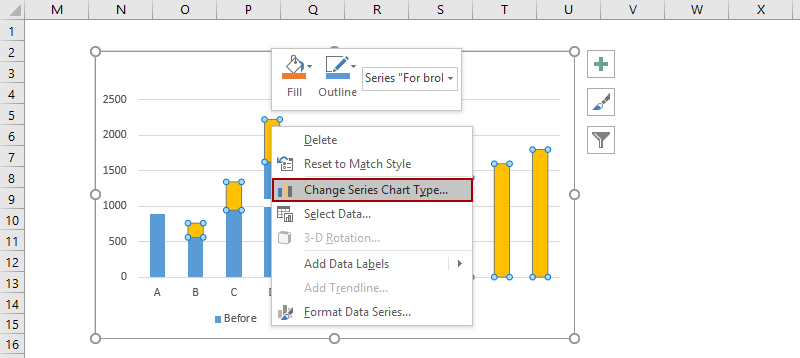
10. في مربع الحوار تغيير نوع المخطط المفتوح، انتقل إلى اختر نوع المخطط والمحور لسلسلة البيانات الخاصة بك القسم، انقر على المربع للمحور المكسور Y ، وحدد 散布图带直线 من القائمة المنسدلة، وانقر على الزر موافق الزر.

ملاحظة: إذا كنت تستخدم Excel 2007 و 2010، في مربع الحوار تغيير نوع المخطط، انقر X Y (散布图) في الشريط الأيسر، ثم انقر لتحديد 散布图带直线 من القائمة المنسدلة، وانقر على الزر موافق الزر.
11. انقر بزر الماوس الأيمن مرة أخرى على السلسلة الجديدة، وحدد تحديد البيانات من قائمة النقر بزر الماوس الأيمن.

12. في مربع الحوار اختيار مصدر البيانات، انقر لتحديد للمحور المكسور Y في Legend Entries (Series) القسم، وانقر على الزر تحرير . ثم في مربع الحوار تحرير السلسلة المفتوح، حدد النطاق J3:J13 (عمود Xpos) كـ قيم محور X للسلسلة، وانقر موافق > موافق لإغلاق مربعات الحوار.
13. انقر بزر الماوس الأيمن على المخطط المبعثر الجديد مع الخط المستقيم وحدد تنسيق سلسلة البيانات في قائمة النقر بزر الماوس الأيمن.

14. في جزء تنسيق سلسلة البيانات المفتوح في Excel 2013، انقر على زر اللون على تعبئة & خط التبويب، ثم حدد نفس اللون مثل الأعمدة قبل. في مثالنا، حدد أزرق. (ملاحظة: إذا كنت تستخدم Excel 2007 أو 2010، في مربع الحوار تنسيق سلسلة البيانات، انقر لون الخط في الشريط الأيسر، افحص خط صلب الخيار، انقر على الزر اللون واختر نفس اللون مثل الأعمدة قبل، وأغلق مربع الحوار.)

15. استمر في تحديد المخطط المبعثر مع الخط المستقيم، ثم انقر على إضافة عنصر مخطط > تسميات البيانات > يسار على تصميم التبويب.
نصيحة: انقر تسميات البيانات > يسار على تخطيط التبويب في Excel 2007 و 2010.

16. غيّر جميع العلامات بناءً على عمود العلامات. على سبيل المثال، حدد العلامة في الأعلى في المخطط، ثم اكتب = في شريط التنسيق، ثم حدد الخلية I13، واضغط على مفتاح Enter .
16. احذف بعض عناصر المخطط. على سبيل المثال، حدد المحور العمودي الأصلي Y، ثم اضغط على مفتاح حذف .

أخيرًا، سترى أن مخططك مع محور Y المكسور قد تم إنشاؤه.
عرض توضيحي: كسر محور Y بإضافة محور وهمي في المخطط
كسر المحور بإضافة محور وهمي في المخطط باستخدام Kutools لـ Excel's Truncate the Y-axis Chart (3 خطوات)
الطريقة أعلاه معقدة وتستهلك الوقت. لذلك، يقدم Kutools لـ Excel ميزة سهلة الاستخدام تسمى Truncate the Y-axis Chart، والتي تتيح لك إنشاء مخطط عمودي مع محور Y مكسور بسرعة وسهولة.
1. انقر Kutools > Charts > Difference Comparison > Truncate the Y-axis Chart لفتح مربع الحوار الإعداد.

- حدد نطاق بيانات تسميات المحاور وقيم السلاسل بشكل منفصل في مربع اختيار البيانات.
- حدد وأدخل نقاط البيانات الابتدائية والنهائية التي تريد بناءً عليها تقليم محور Y.
- انقر موافق.
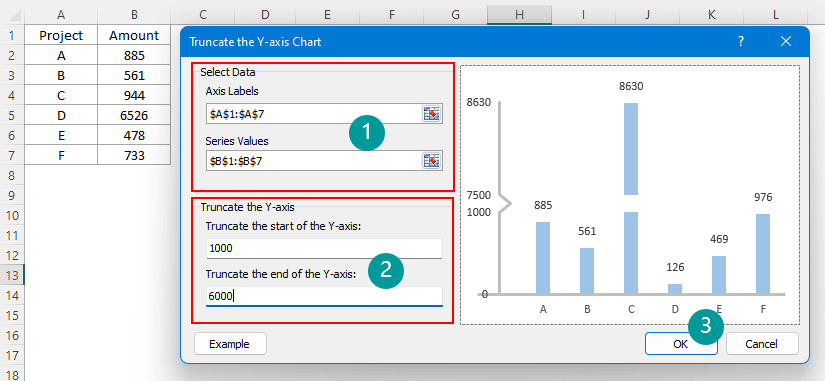
3. ينبثق مربع تلميح يذكرك بأنه سيتم إنشاء ورقة مخفية لتخزين البيانات الوسيطة، يرجى النقر على الزر نعم الزر.

تم الآن إنشاء مخطط عمودي مع محور Y مقطوع كما هو موضح أدناه.

- للاستخدام Truncate the Y-axis Chart feature، يجب أن يكون لديك Kutools لـ Excel مثبتًا على جهاز الكمبيوتر الخاص بك. الرجاء النقر هنا لتنزيل وتثبيت. البرنامج الإضافي المحترف لـ Excel يقدم نسخة تجريبية مجانية لمدة 30 يومًا بدون قيود.
- بدلاً من تحديد نطاق البيانات بنفسك في مربع الحوار Truncate the Y-axis Chart، قبل النقر على ميزة Truncate the Y-axis Chart، يمكنك تحديد الجدول بأكمله أولاً، بحيث سيتم ملء مربعات النطاق المقابلة تلقائيًا.
مقالات ذات صلة
أفضل أدوات الإنتاجية لمكتب العمل
عزز مهاراتك في Excel باستخدام Kutools لـ Excel، واختبر كفاءة غير مسبوقة. Kutools لـ Excel يوفر أكثر من300 ميزة متقدمة لزيادة الإنتاجية وتوفير وقت الحفظ. انقر هنا للحصول على الميزة الأكثر أهمية بالنسبة لك...
Office Tab يجلب واجهة التبويب إلى Office ويجعل عملك أسهل بكثير
- تفعيل تحرير وقراءة عبر التبويبات في Word، Excel، PowerPoint، Publisher، Access، Visio وProject.
- افتح وأنشئ عدة مستندات في تبويبات جديدة في نفس النافذة، بدلاً من نوافذ مستقلة.
- يزيد إنتاجيتك بنسبة50%، ويقلل مئات النقرات اليومية من الفأرة!
جميع إضافات Kutools. مثبت واحد
حزمة Kutools for Office تجمع بين إضافات Excel وWord وOutlook وPowerPoint إضافة إلى Office Tab Pro، وهي مثالية للفرق التي تعمل عبر تطبيقات Office.
- حزمة الكل في واحد — إضافات Excel وWord وOutlook وPowerPoint + Office Tab Pro
- مثبّت واحد، ترخيص واحد — إعداد في دقائق (جاهز لـ MSI)
- الأداء الأفضل معًا — إنتاجية مُبسطة عبر تطبيقات Office
- تجربة كاملة لمدة30 يومًا — بدون تسجيل، بدون بطاقة ائتمان
- قيمة رائعة — وفر مقارنة بشراء الإضافات بشكل منفرد